Βρείτε αμέσως τη σωστή απάντηση
- Η διαδικασία της τοπικής αρχής ασφαλείας είναι κρίσιμη στα Windows και είναι κυρίως υπεύθυνη για την ασφάλεια.
- Αυτή η διαδικασία ελέγχει την ταυτότητα και επικυρώνει τα διαπιστευτήρια και τις συνδέσεις.
- Όταν προσπαθεί να αποκτήσει πρόσβαση στο Διαδίκτυο, επαληθεύστε τη διαδρομή του αρχείου και επιδιορθώστε τα κατεστραμμένα αρχεία συστήματος.
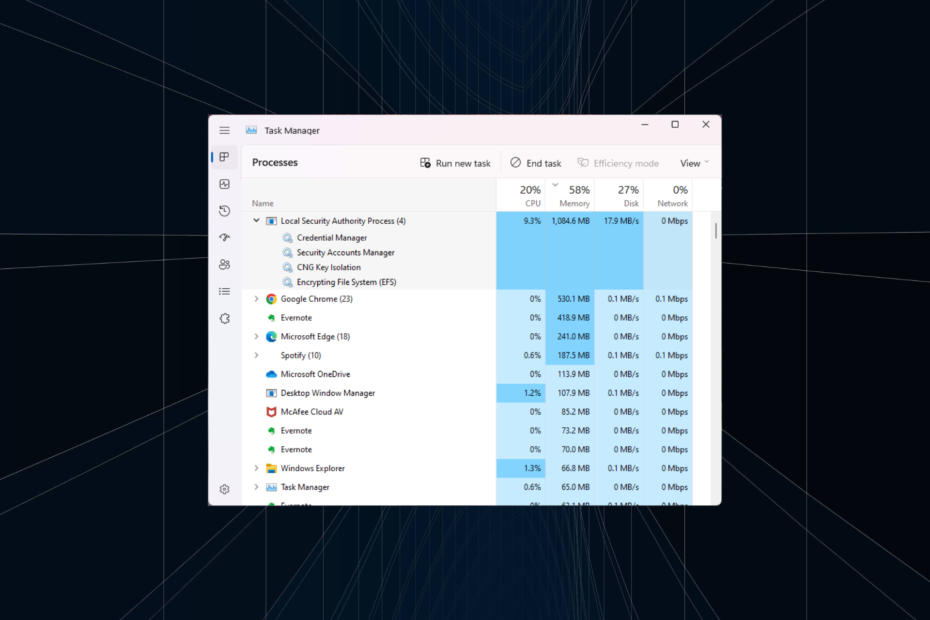
ΧΕΓΚΑΤΑΣΤΑΣΗ ΚΑΝΟΝΤΑΣ ΚΛΙΚ ΣΤΟ ΑΡΧΕΙΟ ΛΗΨΗΣ
- Κατεβάστε το Fortect και εγκαταστήστε το στον υπολογιστή σας.
- Ξεκινήστε τη διαδικασία σάρωσης του εργαλείου για να αναζητήσετε κατεστραμμένα αρχεία που είναι η πηγή του προβλήματός σας.
- Κάντε δεξί κλικ Ξεκινήστε την επισκευή ώστε το εργαλείο να μπορεί να ξεκινήσει τον αλγόριθμο επιδιόρθωσης.
- Το Fortect έχει ληφθεί από 0 αναγνώστες αυτόν τον μήνα.
Οι διεργασίες και οι εφαρμογές καταναλώνουν πόρους στο παρασκήνιο για την εκτέλεση μιας σειράς ζωτικών λειτουργιών. Ωστόσο, ορισμένες εφαρμογές τείνουν να καταναλώνουν υπερβολικούς πόρους δικτύου, επηρεάζοντας τη ροή εργασίας. Μια παρόμοια κατάσταση προκύπτει όταν η διαδικασία της τοπικής αρχής ασφαλείας προσπαθεί να αποκτήσει πρόσβαση στο Διαδίκτυο.
Το πρόβλημα με τους περισσότερους χρήστες είναι ότι δεν γνωρίζουν τον ρόλο της διαδικασίας και συχνά θεωρούν το LSA ιό. Και δεν μπορείς να τους κατηγορήσεις γιατί Η LSA καταναλώνει επίσης υψηλή CPU και RAM σε πολλές περιπτώσεις. Συνεχίστε να διαβάζετε για να μάθετε τα πάντα για τη διαδικασία!
Τι κάνει η Τοπική Αρχή Ασφαλείας;
Το Local Security Authority, όπως υποδηλώνει το όνομα, είναι μια τοπική διαδικασία που προορίζεται να διασφαλίσει την ασφάλεια στον υπολογιστή αποτρέποντας τη μη εξουσιοδοτημένη πρόσβαση.
Ο ρόλος του είναι να επαληθεύει τα διαπιστευτήρια για τυχόν εισόδους, αλλαγές κωδικού πρόσβασης, δημιουργία διακριτικών για εφαρμογές και δικαιώματα που σχετίζονται με πρόσβαση διαχειριστή.
Η τοπική αρχή ασφαλείας (lsass.exe) είναι ενεργοποιημένη από προεπιλογή στον υπολογιστή. Η θέση του αρχείου είναι:C:\Windows\System32
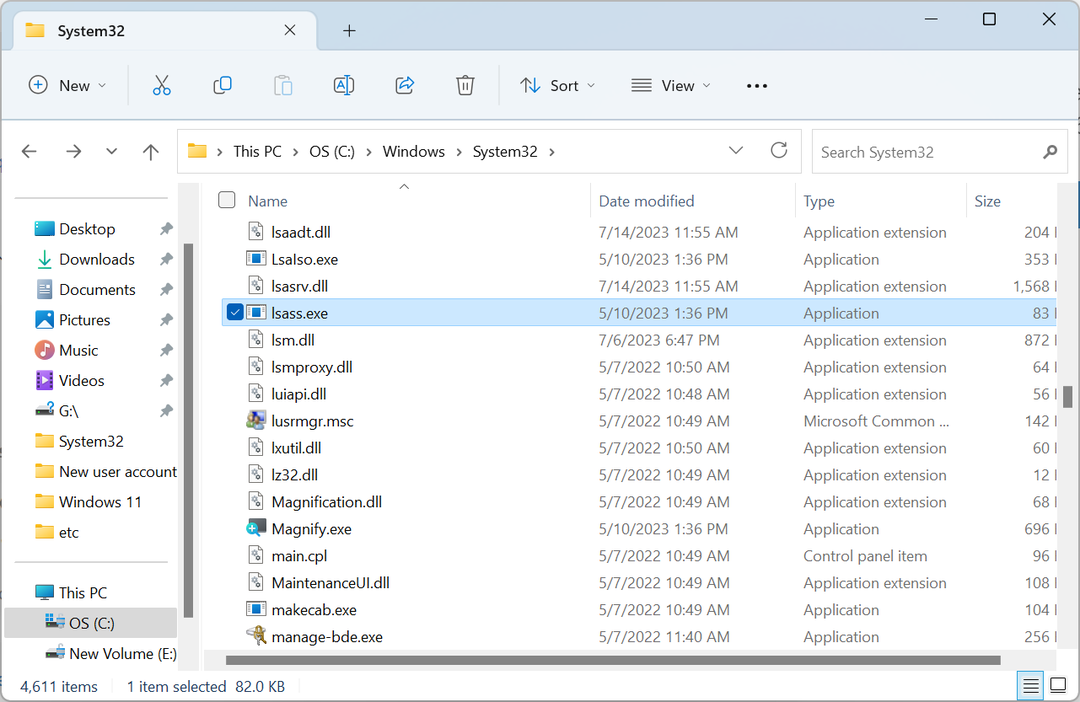
Είναι ένα κρίσιμο ενσωματωμένο αρχείο των Windows και δεν πρέπει να σταματήσετε τη διαδικασία της τοπικής αρχής ασφαλείας. Κάτι τέτοιο θα θέσει σε κίνδυνο την ασφάλεια του υπολογιστή. Αλλά πρέπει να επαληθεύσετε ότι η διαδικασία lsass.exe που εκτελείται στον υπολογιστή είναι νόμιμη.
Η Microsoft το έχει βρει Sasser, ένα κακόβουλο λογισμικό, χρησιμοποίησε τα τρωτά σημεία στο lsass.exe να κλέψει δεδομένα υπολογιστή. Εφόσον έχει αναφερθεί πρόβλημα με τη διαδικασία, δεν μπορούμε να αγνοήσουμε την πιθανότητα να συμβεί ξανά. Επομένως, επαληθεύστε τη διαδρομή του αρχείου και έχετε πάντα ένα αξιόπιστο antivirus τρέξιμο!
Γιατί η LSA προσπαθεί να αποκτήσει πρόσβαση στο Διαδίκτυο;
Σύμφωνα με τις διαθέσιμες αναφορές, η διαδικασία lsass.exe δεν θα πρέπει να προσπαθήσει να αποκτήσει πρόσβαση στο Διαδίκτυο. Αλλά τα πράγματα αλλάζουν με τις ενημερώσεις, κάτι που θα μπορούσε να συμβεί με την LSA. Επομένως, πρέπει να προσδιορίσουμε γιατί καταναλώνει πόρους δικτύου και να ακολουθήσουμε την απαραίτητη προσέγγιση.
Ακολουθούν μερικοί λόγοι για τους οποίους η διαδικασία της τοπικής αρχής ασφαλείας προσπαθεί να αποκτήσει πρόσβαση στο Διαδίκτυο:
- Εκτέλεση ενημέρωσης: Εάν ενημερώνετε το λειτουργικό σύστημα, το πιθανότερο είναι ότι η διαδικασία είναι επίσης πρόσβαση στο Διαδίκτυο.
- Υπολογιστής μολυσμένος με κακόβουλο λογισμικό: Όπως αναφέρθηκε προηγουμένως, δεδομένου ότι ένας ιός έχει προηγουμένως παραβιάσει τη διαδικασία, θα μπορούσε να συμβεί ξανά.
- Μια πρόσφατη ενημέρωση έσπασε τα πράγματα: Οι ενημερώσεις των Windows, παρόλο που προορίζονται να ενισχύσουν την απόδοση του υπολογιστή και να εισάγουν νέες δυνατότητες, συχνά κάνουν τις αλλαγές επιζήμιες για την αποτελεσματική λειτουργία του.
- Κατεστραμμένα αρχεία συστήματος: Σε λίγες περιπτώσεις, οι χρήστες ανέφεραν ότι το κατεστραμμένα αρχεία συστήματος οδήγησε σε ζητήματα με τη διαδικασία της τοπικής αρχής ασφαλείας των Windows.
Τι μπορώ να κάνω εάν η Τοπική Αρχή Ασφαλείας προσπαθεί να αποκτήσει πρόσβαση στο Διαδίκτυο;
Αν και μερικοί μπορεί να προτείνουν να απενεργοποιήσετε εντελώς την Τοπική Αρχή Ασφαλείας, δεν πρέπει να το κάνετε αυτό! Αντίθετα, εντοπίστε την υποκείμενη αιτία και κάντε τις απαραίτητες διορθώσεις. Το πρώτο θέτει τον υπολογιστή σας σε κίνδυνο.
1. Επαληθεύστε τη διαδρομή του αρχείου
Η κύρια προσέγγισή σας εδώ θα πρέπει να είναι η επαλήθευση της διαδρομής του αρχείου. Βεβαιωθείτε ότι η διαδικασία lsass.exe είναι αποθηκευμένη στην ακόλουθη τοποθεσία:C:\Windows\System32
Για να το κάνετε αυτό, εντοπίστε τη διαδικασία, κάντε δεξί κλικ πάνω της και επιλέξτε Ανοίξτε τη θέση του αρχείου. Εάν είναι αποθηκευμένο σε οποιαδήποτε άλλη τοποθεσία, διαγράψτε το αρχείο αμέσως και κατευθυνθείτε στην επόμενη λύση.
2. Σάρωση για ιούς
- Τύπος Windows + μικρό για να ανοίξω Αναζήτηση, τύπος Ασφάλεια των Windowsκαι κάντε κλικ στο σχετικό αποτέλεσμα αναζήτησης.
- Κάντε κλικ στο Προστασία από ιούς και απειλές.
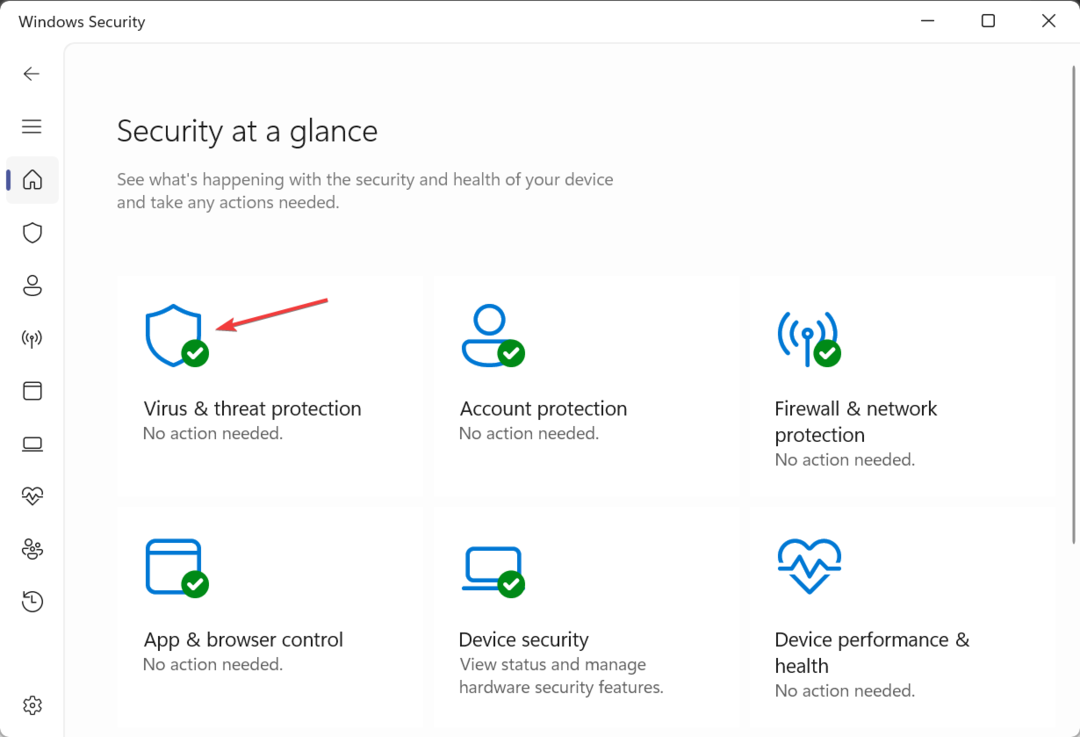
- Κάντε κλικ στο Επιλογές σάρωσης.
- Τώρα, επιλέξτε Πλήρης σάρωση και κάντε κλικ στο Σάρωση τώρα κουμπί.
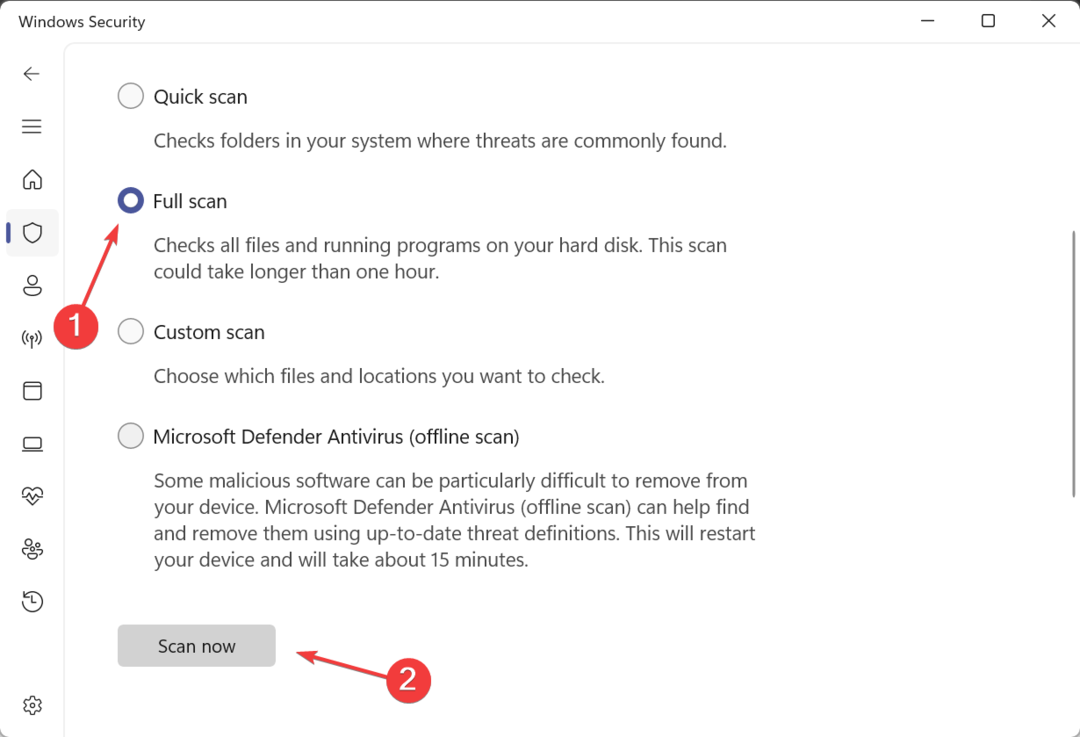
- Περιμένετε να ολοκληρωθεί η σάρωση.
Όταν αντιμετωπίζετε τη διαδικασία της τοπικής αρχής ασφαλείας που προσπαθεί να αποκτήσει πρόσβαση στο Διαδίκτυο ή οποιαδήποτε άλλη άγνωστη διαδικασία προσπαθεί να το κάνει, σαρώστε τον υπολογιστή για κακόβουλο λογισμικό. Θα μπορούσατε να χρησιμοποιήσετε τόσο την ενσωματωμένη ασφάλεια των Windows ή ένα αποτελεσματική λύση προστασίας από ιούς τρίτων.
- Η Εξερεύνηση αρχείων των Windows 11 δεν θα πρέπει να κολλάει πλέον τώρα
- Βελτιωμένη γραμμή εργασιών στα Windows 11: Πώς να την ενεργοποιήσετε γρήγορα
3. Εκτελέστε τη σάρωση DISM και SFC
- Τύπος Windows + R για να ανοίξω Τρέξιμο, τύπος cmd, και χτυπήστε Ctrl + Βάρδια + Εισαγω.
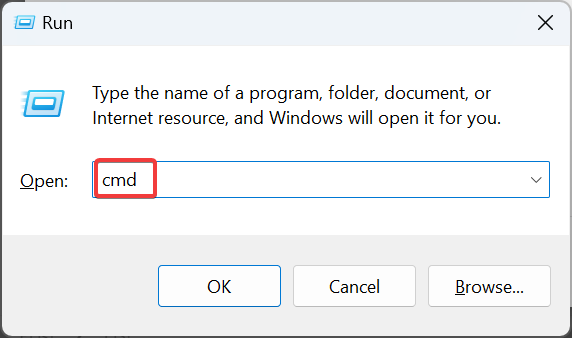
- Κάντε κλικ Ναί στο UAC προτροπή.
- Επικολλήστε τις παρακάτω εντολές μία κάθε φορά και πατήστε Εισαγω μετά από κάθε:
DISM /Online /Cleanup-Image /CheckHealthDISM /Online /Cleanup-Image /ScanHealthDISM /Online /Cleanup-Image /RestoreHealth - Στη συνέχεια, εκτελέστε αυτήν την εντολή για να εκτελέσετε το SFC σάρωση:
sfc /scannow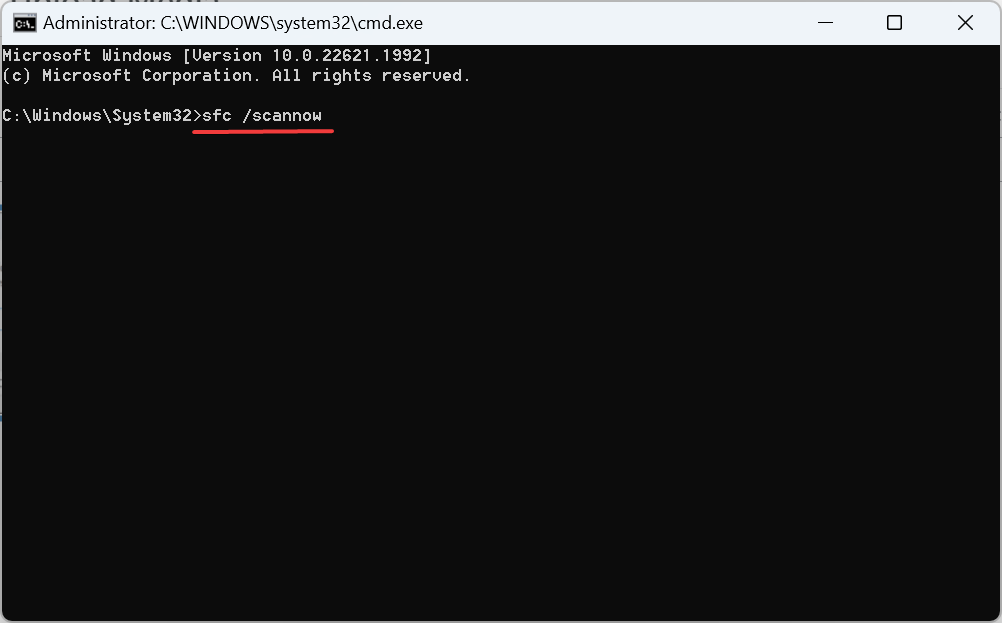
- Τέλος, επανεκκινήστε τον υπολογιστή για να τεθούν σε ισχύ οι αλλαγές.
Εάν η διαδικασία της τοπικής αρχής ασφαλείας προσπαθεί να αποκτήσει πρόσβαση στο Διαδίκτυο λόγω κατεστραμμένων αρχείων συστήματος, είναι μια γρήγορη λύση εκτελέστε το εργαλείο DISM και τη σάρωση SFC. Και τα δύο θα σας βοηθήσουν να εντοπίσετε τυχόν προβληματικά αρχεία συστήματος και να τα αντικαταστήσετε με το αποθηκευμένο αντίγραφο.
Ή αν θέλετε να δοκιμάσετε μια πιο απλή λύση, μπορείτε να επιλέξετε ένα εξειδικευμένο πρόγραμμα επισκευής τρίτων.
4. Τροποποιήστε το Μητρώο
- Τύπος Windows + R για να ανοίξω Τρέξιμο, τύπος regedit στο πεδίο κειμένου και πατήστε Εισαγω.
- Κάντε κλικ Ναί στην προτροπή που εμφανίζεται.
- Επικολλήστε την παρακάτω διαδρομή στη γραμμή διευθύνσεων στο επάνω μέρος και πατήστε Εισαγω:
Computer\HKEY_LOCAL_MACHINE\SYSTEM\CurrentControlSet\Services\Schedule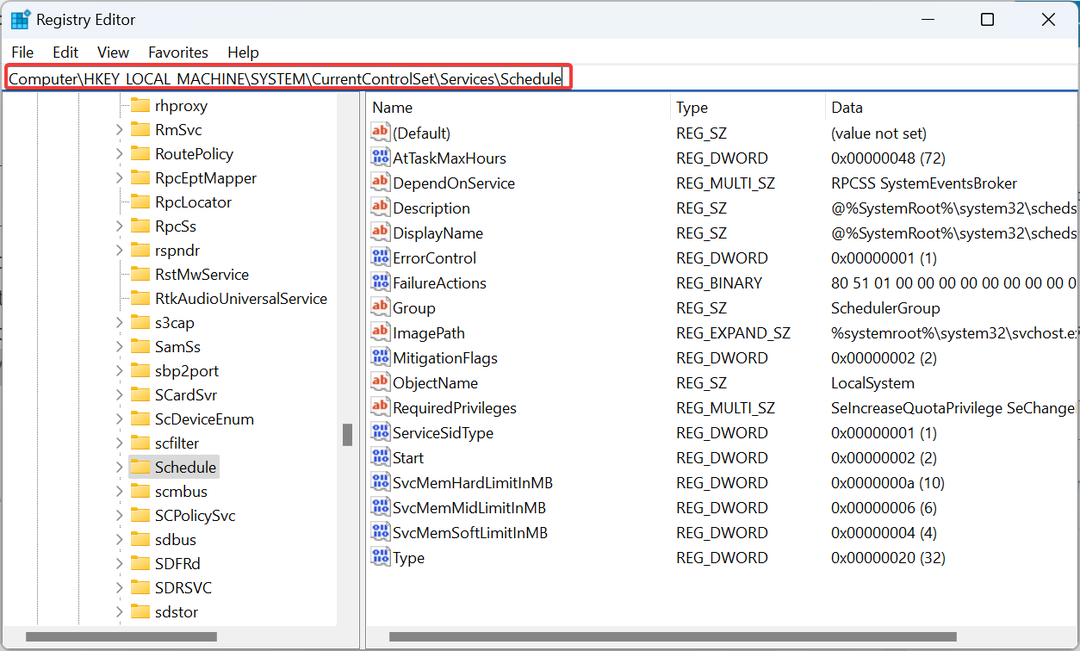
- Κάντε διπλό κλικ στο Αρχή DWORD στα δεξιά.
- Εισαγω 4 κάτω από Δεδομένα αξίαςκαι κάντε κλικ Εντάξει για να αποθηκεύσετε τις αλλαγές.
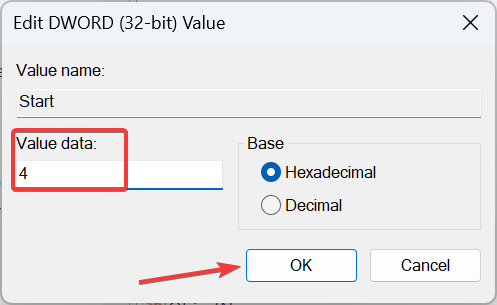
- Τώρα, περιηγηθείτε στην ακόλουθη διαδρομή:
Computer\HKEY_LOCAL_MACHINE\SYSTEM\ControlSet001\Services\Ndu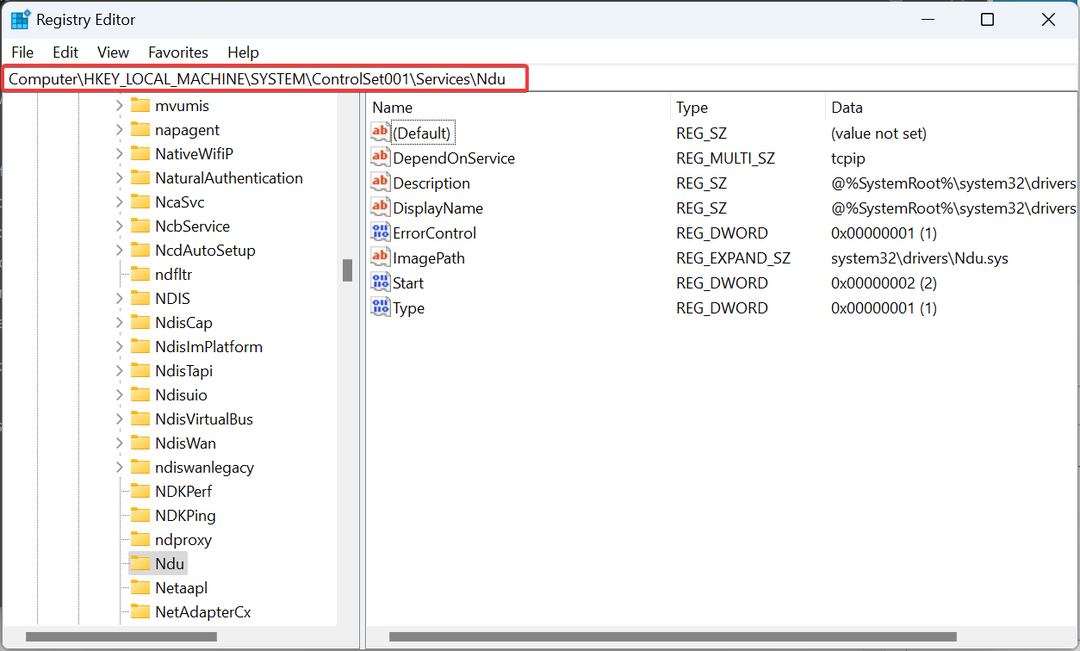
- Και πάλι, αλλάξτε το Δεδομένα αξίας για το Αρχή DWORD σε 4, όπως κάνατε νωρίτερα.
- Μόλις τελειώσετε, επανεκκινήστε τον υπολογιστή για να τεθούν σε ισχύ οι αλλαγές.
Αυτό θα απενεργοποιήσει το Πρόγραμμα των Windows και θα αποτρέψει προβλήματα όπως αυτό και αυτά με άλλες υπηρεσίες που έχουν ρυθμιστεί να εκτελούνται αυτόματα.
5. Εκτελέστε μια επιτόπια αναβάθμιση
- Παω σε επίσημος ιστότοπος της Microsoft, επιλέξτε τη γλώσσα προϊόντος και την έκδοση του λειτουργικού συστήματος και, στη συνέχεια, πραγματοποιήστε λήψη του Windows 11 ISO.
- Εκκινήστε το ISO και, στη συνέχεια, εκτελέστε το setup.exe αρχείο.
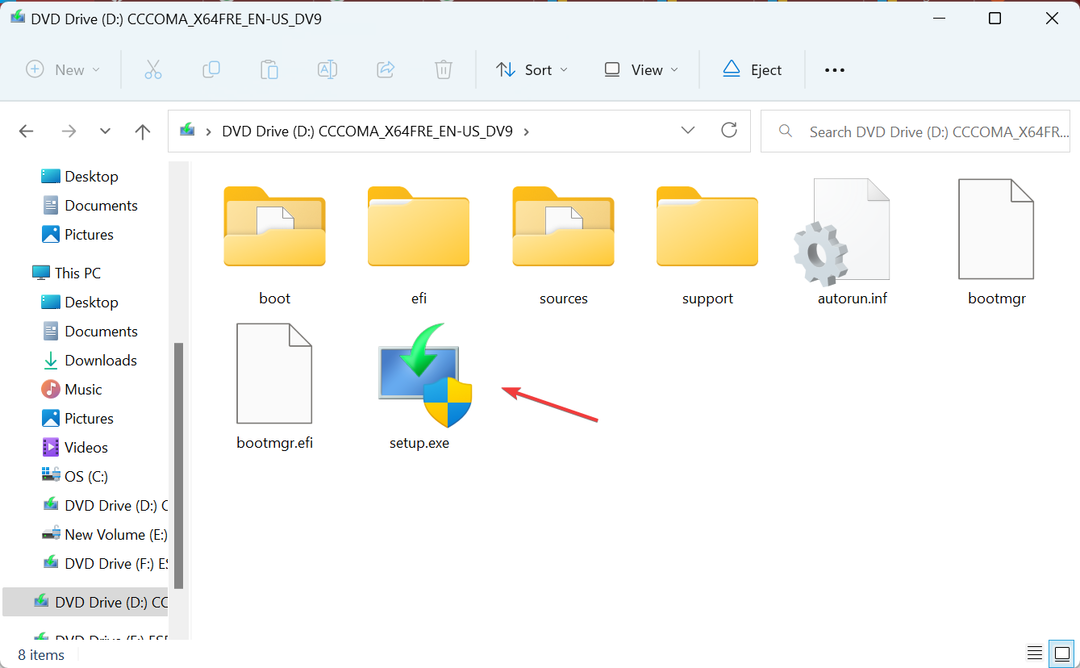
- Κάντε κλικ Ναί στην προτροπή.
- Στο Εγκατάσταση Windows 11, Κάντε κλικ Επόμενο να προχωρήσει.
- Κάντε κλικ στο Αποδέχομαι να συμφωνήσετε με τους όρους άδειας χρήσης της Microsoft.
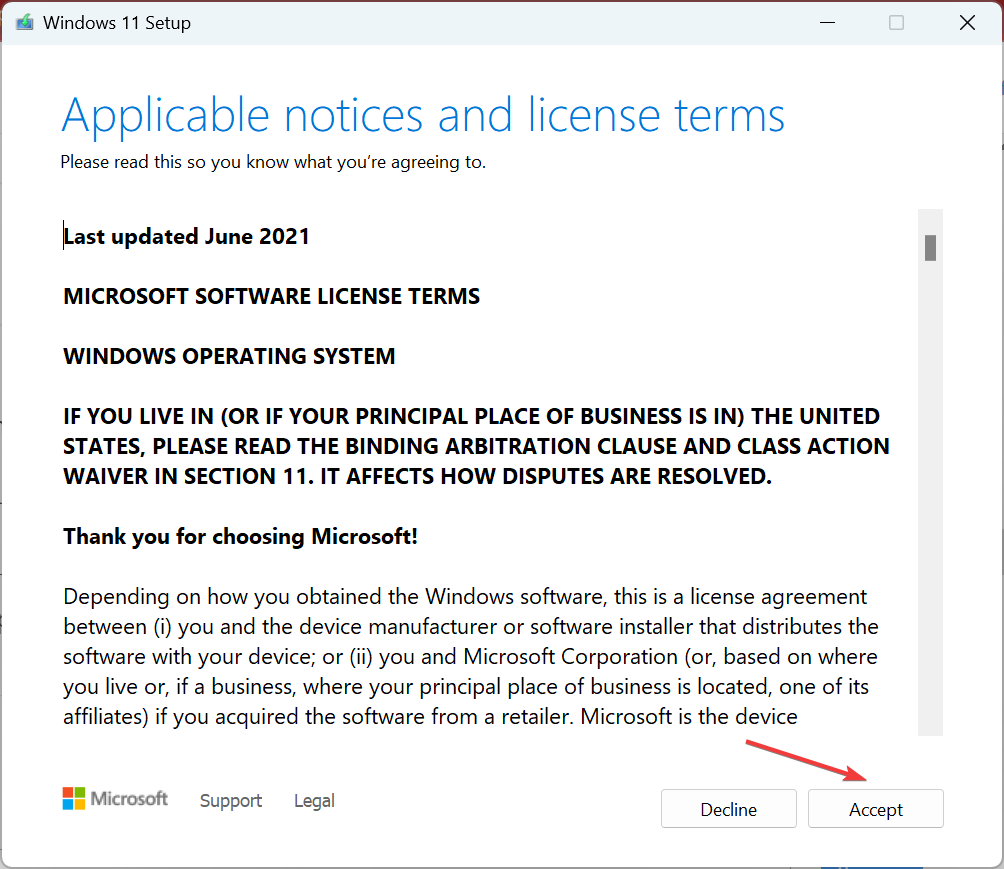
- Τέλος, βεβαιωθείτε ότι η ρύθμιση διαβάζει Διατηρήστε προσωπικά αρχεία και εφαρμογέςκαι κάντε κλικ στο Εγκαθιστώ.
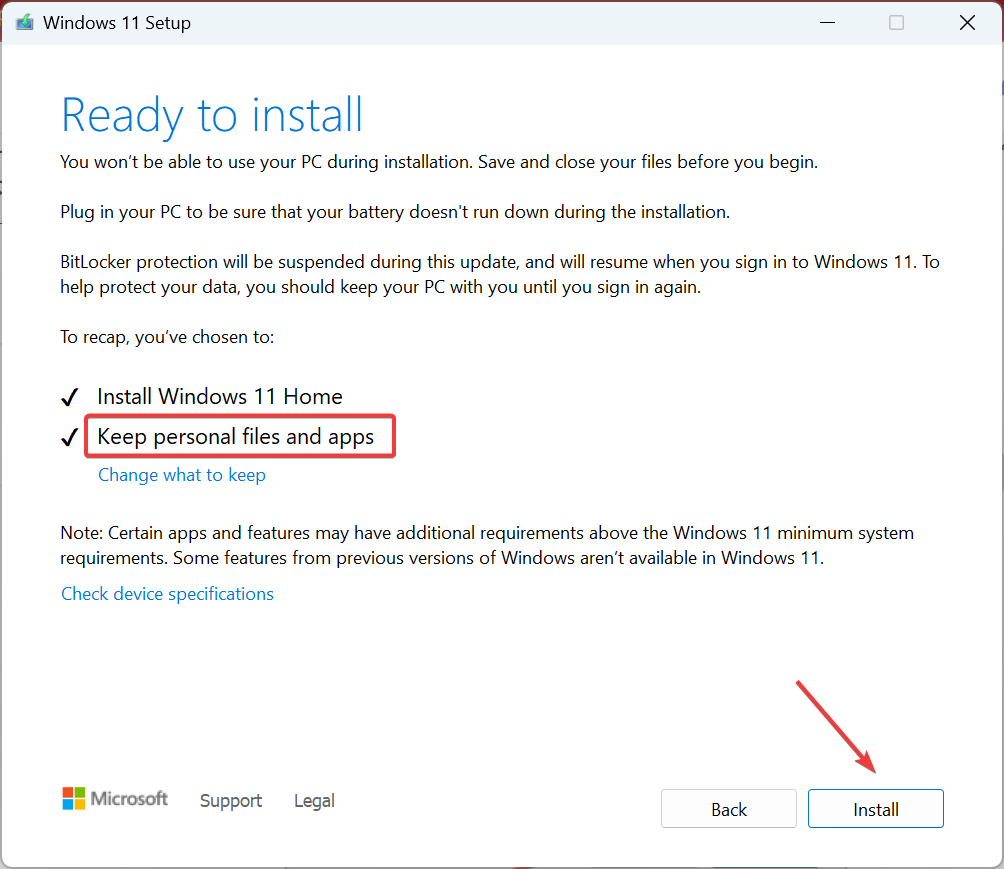
Αυτό είναι! Εάν οι προηγούμενες λύσεις δεν μπορούσαν να επιλύσουν το πρόβλημα και η διαδικασία της τοπικής αρχής ασφαλείας εξακολουθεί να προσπαθεί να αποκτήσει πρόσβαση στο Διαδίκτυο, η εκτέλεση μιας επιτόπιας αναβάθμισης θα κάνει το κόλπο! Θα αντικαταστήσει όλα τα αρχεία των Windows χωρίς να επηρεάσει τα αποθηκευμένα δεδομένα ή τις εφαρμογές.
Πριν φύγετε, ελέγξτε μερικές γρήγορες συμβουλές για αυξήστε την ταχύτητα του Διαδικτύου στα Windows.
Για οποιαδήποτε απορία ή για να μοιραστείτε περισσότερες λύσεις μαζί μας, αφήστε ένα σχόλιο παρακάτω.
Εξακολουθείτε να αντιμετωπίζετε προβλήματα;
ΕΥΓΕΝΙΚΗ ΧΟΡΗΓΙΑ
Εάν οι παραπάνω προτάσεις δεν έχουν λύσει το πρόβλημά σας, ο υπολογιστής σας ενδέχεται να αντιμετωπίσει πιο σοβαρά προβλήματα με τα Windows. Προτείνουμε να επιλέξετε μια λύση all-in-one όπως Fortect για την αποτελεσματική επίλυση προβλημάτων. Μετά την εγκατάσταση, απλώς κάντε κλικ στο Προβολή & Διόρθωση κουμπί και μετά πατήστε Ξεκινήστε την επισκευή.